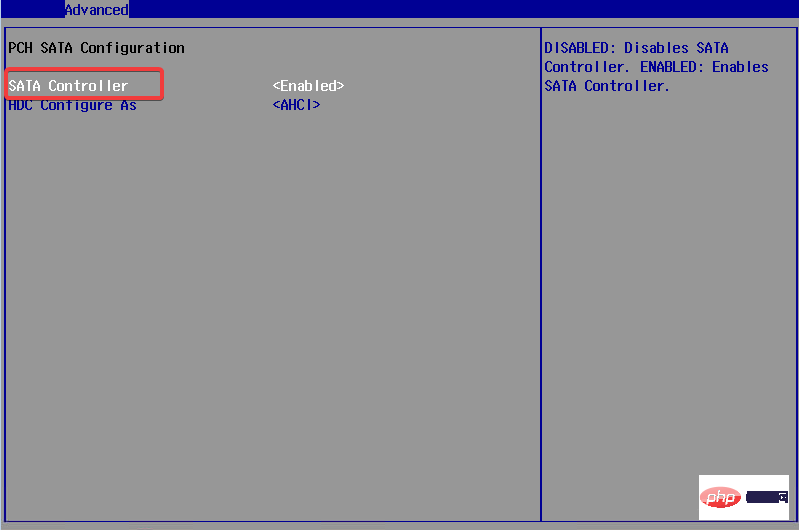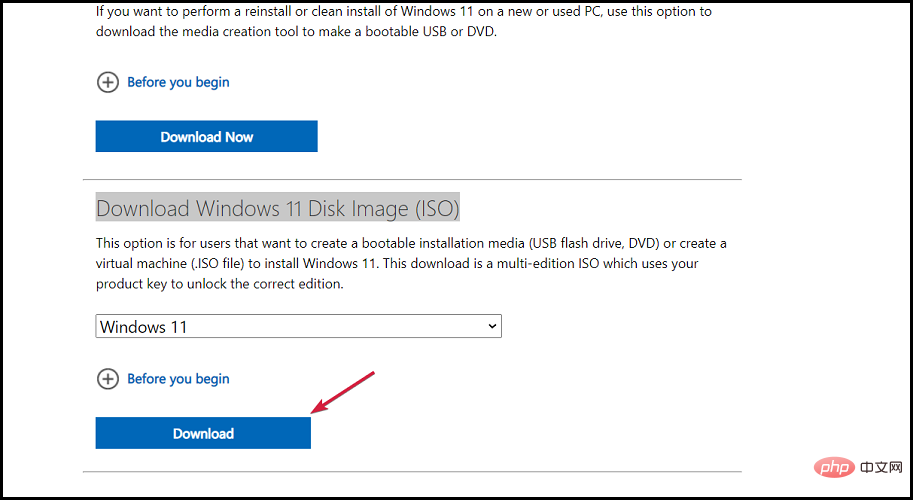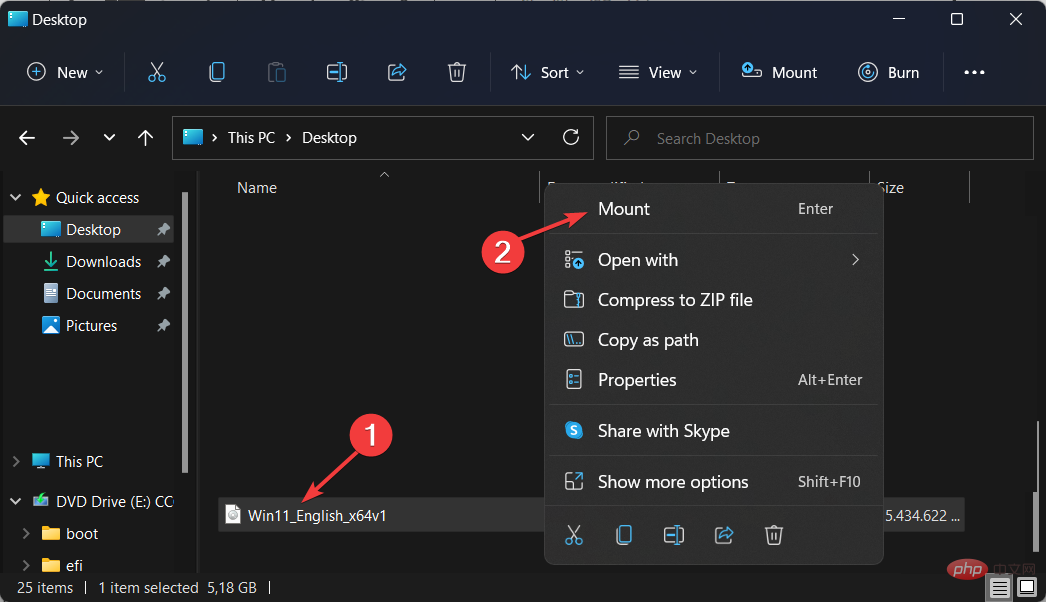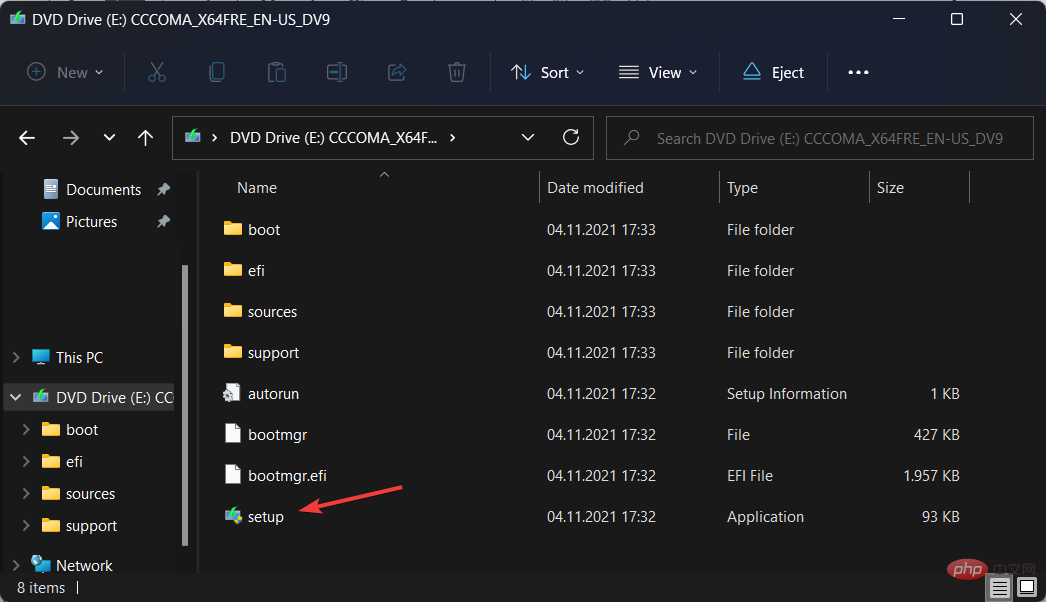@system32driverspci.sys エラーを修正するための 4 つの簡単なヒント
オペレーティング システムのファイルまたはアプリケーションが破損している場合、オペレーティング システムは正しく起動せず、エラーが修正されるまでアプリケーションは実行できません。今日取り上げる @system32driverspci.sys ファイルの欠落または破損についても同様です。
完全なエラー メッセージは、「次のファイルが見つからないか破損している system32DRIVERSpci.sys のため、Windows を開始できません」というもので、PCI.sys ファイルが破損しているため、システム管理者が修復する必要があることを示しています。
このエラー メッセージは通常、Windows 2000 または Windows XP オペレーティング システムを実行しているコンピュータで表示されます。ただし、今日は Windows 11 を使用したソリューションを説明します。オペレーティング システムをアップグレードすることも躊躇しないでください。
システム ファイルの機能は何ですか?
Windows システム ファイルとは、技術的に言えば、隠しシステム属性が有効になっているファイルです。実際のところ、システム ファイルとは、Windows が適切に機能するために必要なファイルです。
これらは、重要なコンピュータ情報を保存するために使用されます。これらの情報が存在しないと、コンピュータ システムが誤動作し、完全に障害が発生する可能性があります。
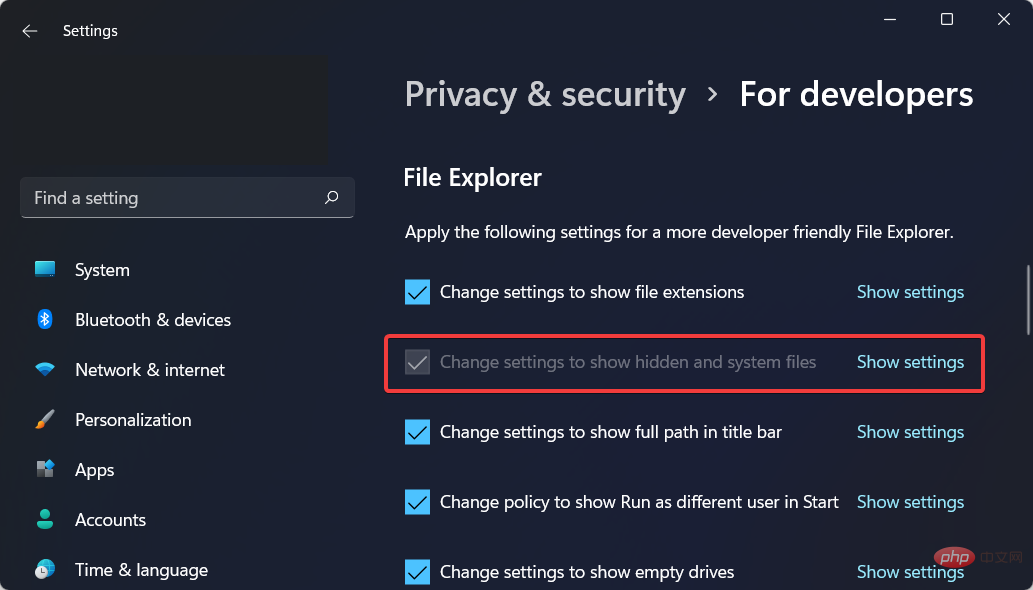
#ハードウェア ドライバー、構成ファイル、DLL ファイル、さらには Windows レジストリを構成するさまざまな構成ファイルも、このカテゴリの例です。
システム ファイルは通常、コンピュータのハード ドライブ上のシステム フォルダとして指定された特定のフォルダにあります。デフォルトでは、これらのファイルは誤って削除されることを防ぐために Windows で非表示になります。
不足している @system32driverspci.sys エラーを修正するにはどうすればよいですか?
1. BIOS を再構成します
- コンピュータを再起動し、F2 キーを押して BIOS モードに入ります。基本入出力システムは、コンピュータの起動を担当する内蔵コア プロセッサ ソフトウェアであり、コンピュータ上で最も重要な起動プログラムとして機能します。
- 「SATA 構成」セクションに移動して、「結合モード (AHCI、SATA)」に編集します。

- 次に、VGA 設定 に移動し、ビデオ設定を PEG から PCI に変更します。
- 変更を保存し、起動プロセスを続行します。これで、@system32driverspci.sys が見つからないか破損しているというエラーは解消されるはずです。
BIOS は通常、マザーボード チップとしてコンピュータに組み込まれており、コンピュータのさまざまな機能を実行するための触媒として機能します。
BIOS 構成を変更するプロセスはベンダーによって異なるため、詳細についてはマザーボードの技術ドキュメントを参照してください。
2. サードパーティ ツールを使用する
PC の問題は必ず発生しますが、その解決は思ったほど簡単ではありません。ただし、これらの問題の解決に役立つ Restoro などの専用ツールが利用可能です。
ソフトウェアのデータベースが常に最新であることを保証するために精力的に取り組んでいる合法的な会社によって開発されたため、安全に使用できます。
Restoro をコンピュータにインストールすると、ソフトウェアがコンピュータのパフォーマンスに悪影響を与える可能性さえあるため、問題がランダムに発生したり、停電によって再発したりすることを心配する必要はありません。
ソフトウェアは診断して解決策を提案し、続行を選択すると、問題の原因となっている重複ファイルや破損ファイルを自動的に削除または置換します。
#⇒ Get Recovery
3. オペレーティング システムを再インストールします- オペレーティング システムを再インストールするには、次の手順を実行します。 Microsoft のダウンロード ページにアクセスして ISO ファイルをダウンロードする必要があります。
 言語とシステムを選択した後、ファイルをダウンロードし、それを右クリックして
言語とシステムを選択した後、ファイルをダウンロードし、それを右クリックして - マウント を選択します。
 インストール後、作成された新しいドライブをクリックし、
インストール後、作成された新しいドライブをクリックし、 - installation ファイルをダブルクリックします。このデバイスにオペレーティング システムを再インストールするかどうか、またファイルを保持するかどうかを尋ねられます。 @system32driverspci.sys の欠落エラーは、以前のオペレーティング システムで削除されます。

Amazon ストアでの Android アプリのサポートと、ウィジェット機能を使用して興味のある情報を一目で確認できる新しい方法により、新しいオペレーティング システムへのアップグレードは明らかに魅力的な提案です。
今回のオペレーティング システムのバージョンアップは、ここ数年で最も大きな変化を表しているため、できるだけ早く使い始めたいと思うのは当然のことです。 「お使いのコンピューターでは Windows 11 を実行できない」というメッセージが表示されて心配されている方は、問題は簡単に解決できるのでご安心ください。
4. メモリをアップグレードする
メモリ モジュールの欠陥が原因で、システムまたはアプリケーションの命令が RAM 内でアドレス指定できない場合があります。最も効果的な解決策は、RAM をアップグレードすることです。
複数の RAM モジュールを使用している場合は、一度に 1 つずつ取り外して、特定の問題があるかどうかを確認する必要があります。
別の RAM モジュールを購入する予定がある場合は、購入前にマザーボードで現在どの世代の RAM メモリが使用されているかも確認する必要があります。
原則として、マザーボードの技術文書を確認し、コンピュータまたはラップトップ システム用にどの RAM モジュールを購入するかについて情報に基づいた決定を下すことをお勧めします。
以上が@system32driverspci.sys エラーを修正するための 4 つの簡単なヒントの詳細内容です。詳細については、PHP 中国語 Web サイトの他の関連記事を参照してください。

ホットAIツール

Undresser.AI Undress
リアルなヌード写真を作成する AI 搭載アプリ

AI Clothes Remover
写真から衣服を削除するオンライン AI ツール。

Undress AI Tool
脱衣画像を無料で

Clothoff.io
AI衣類リムーバー

AI Hentai Generator
AIヘンタイを無料で生成します。

人気の記事

ホットツール

メモ帳++7.3.1
使いやすく無料のコードエディター

SublimeText3 中国語版
中国語版、とても使いやすい

ゼンドスタジオ 13.0.1
強力な PHP 統合開発環境

ドリームウィーバー CS6
ビジュアル Web 開発ツール

SublimeText3 Mac版
神レベルのコード編集ソフト(SublimeText3)

ホットトピック
 7467
7467
 15
15
 1376
1376
 52
52
 77
77
 11
11
 18
18
 20
20
 携帯電話でXMLをPDFに変換する方法は?
Apr 02, 2025 pm 10:18 PM
携帯電話でXMLをPDFに変換する方法は?
Apr 02, 2025 pm 10:18 PM
携帯電話でXMLをPDFに直接変換するのは簡単ではありませんが、クラウドサービスの助けを借りて実現できます。軽量モバイルアプリを使用してXMLファイルをアップロードし、生成されたPDFを受信し、クラウドAPIで変換することをお勧めします。クラウドAPIはサーバーレスコンピューティングサービスを使用し、適切なプラットフォームを選択することが重要です。 XMLの解析とPDF生成を処理する際には、複雑さ、エラー処理、セキュリティ、および最適化戦略を考慮する必要があります。プロセス全体では、フロントエンドアプリとバックエンドAPIが連携する必要があり、さまざまなテクノロジーをある程度理解する必要があります。
 ログイン認証のためにWordプラグインからブラウザにジャンプする方法は?
Apr 01, 2025 pm 08:27 PM
ログイン認証のためにWordプラグインからブラウザにジャンプする方法は?
Apr 01, 2025 pm 08:27 PM
アプリケーション内からアプリケーション外へのログイン認証を実現する方法は?いくつかのアプリケーションでは、あるアプリケーションから別のアプリケーションにジャンプする必要性に遭遇することがよくあります...
 XMLオンラインフォーマット
Apr 02, 2025 pm 10:06 PM
XMLオンラインフォーマット
Apr 02, 2025 pm 10:06 PM
XMLオンラインフォーマットツールは、厄介なXMLコードを自動的に読みやすい形式と維持します。 XMLの構文ツリーを解析し、フォーマットルールを適用することにより、これらのツールはコードの構造を最適化し、その保守性とチームワークの効率を向上させます。
 PSが荷重を見せ続ける理由は何ですか?
Apr 06, 2025 pm 06:39 PM
PSが荷重を見せ続ける理由は何ですか?
Apr 06, 2025 pm 06:39 PM
PSの「読み込み」の問題は、リソースアクセスまたは処理の問題によって引き起こされます。ハードディスクの読み取り速度は遅いか悪いです。CrystaldiskInfoを使用して、ハードディスクの健康を確認し、問題のあるハードディスクを置き換えます。不十分なメモリ:高解像度の画像と複雑な層処理に対するPSのニーズを満たすためのメモリをアップグレードします。グラフィックカードドライバーは時代遅れまたは破損しています:ドライバーを更新して、PSとグラフィックスカードの間の通信を最適化します。ファイルパスが長すぎるか、ファイル名に特殊文字があります。短いパスを使用して特殊文字を避けます。 PS独自の問題:PSインストーラーを再インストールまたは修理します。
 H5ページの生産には継続的なメンテナンスが必要ですか?
Apr 05, 2025 pm 11:27 PM
H5ページの生産には継続的なメンテナンスが必要ですか?
Apr 05, 2025 pm 11:27 PM
H5ページは、コードの脆弱性、ブラウザー互換性、パフォーマンスの最適化、セキュリティの更新、ユーザーエクスペリエンスの改善などの要因のため、継続的に維持する必要があります。効果的なメンテナンス方法には、完全なテストシステムの確立、バージョン制御ツールの使用、定期的にページのパフォーマンスの監視、ユーザーフィードバックの収集、メンテナンス計画の策定が含まれます。
 ワードプラグインログイン承認のためにクロスアプリケーションジャンプを実装する方法は?
Apr 01, 2025 pm 11:27 PM
ワードプラグインログイン承認のためにクロスアプリケーションジャンプを実装する方法は?
Apr 01, 2025 pm 11:27 PM
ワードプラグインログイン承認のためにクロスアプリケーションジャンプを実装する方法は?特定の単語プラグインを使用する場合、このシナリオに遭遇することがよくあります。プラグインのログインをクリックしてください...
 携帯電話用の無料のXMLからPDFツールはありますか?
Apr 02, 2025 pm 09:12 PM
携帯電話用の無料のXMLからPDFツールはありますか?
Apr 02, 2025 pm 09:12 PM
モバイルには、単純で直接無料のXMLからPDFツールはありません。必要なデータ視覚化プロセスには、複雑なデータの理解とレンダリングが含まれ、市場のいわゆる「無料」ツールのほとんどは経験がありません。コンピューター側のツールを使用したり、クラウドサービスを使用したり、アプリを開発してより信頼性の高い変換効果を取得することをお勧めします。
 PSの負荷速度をスピードアップする方法は?
Apr 06, 2025 pm 06:27 PM
PSの負荷速度をスピードアップする方法は?
Apr 06, 2025 pm 06:27 PM
Slow Photoshopの起動の問題を解決するには、次のような多面的なアプローチが必要です。ハードウェアのアップグレード(メモリ、ソリッドステートドライブ、CPU)。時代遅れまたは互換性のないプラグインのアンインストール。システムのゴミと過剰な背景プログラムを定期的にクリーンアップします。無関係なプログラムを慎重に閉鎖する。起動中に多数のファイルを開くことを避けます。